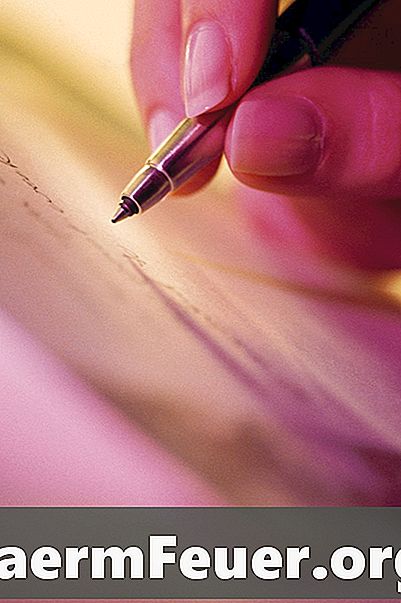
المحتوى
بالنسبة للرسامين ، يعد توقيع عمل فني سهلاً مثل حمل القلم. ولكن بالنسبة للفنانين والرسومات الرقمية ، قد يكون اكتشاف كيفية تضمين توقيع في رسم توضيحي متجه صعبًا. لحسن الحظ ، بمساعدة ماسح ضوئي ، من السهل إنشاء نسخة متجهة من توقيع مكتوب بخط اليد في بضع دقائق فقط.
الاتجاهات

-
وقع توقيعك باستخدام قلم غيض على قطعة من الورق الأبيض. سيكون من السهل أن يكون الاتجاه السميك متجهًا أكثر من التوقيع المصنوع بقلم رفيع للغاية.
-
امسح قطعة الورق التي تحتوي على التوقيع باستخدام الماسح الضوئي واحفظه كملف JPG. قم بقص الصورة الممسوحة ضوئيًا ، بحيث يبقى فقط التوقيع والخلفية البيضاء.
-
افتح لوحة فنية جديدة (الحافظة) في Adobe Illustrator. في قائمة "ملف" ، اختر "وضع" وحدد الملف الذي يحتوي على توقيعك الممسوح ضوئيًا.
-
انتقل إلى قائمة "كائن" وحدد خيار "التتبع المباشر" ثم "تكوين". سيؤدي ذلك إلى إنشاء توقيع Live Trace عن طريق إنشاء نسخة متماثلة شبه واقعية منه.اعتمادًا على جودة الماسح الضوئي والعوامل الأخرى ، قد لا يعمل Live Tracing جيدًا.
-
اضغط على زر "تراجع" إذا كان Live Trace لا يعمل بشكل صحيح. ثم اختر أداة "القلم" وتتبع التوقيع بعناية مع ضبط الحد على 0.25. بمجرد رسم التوقيع ، قم بتغيير قيمة الحد لمطابقة حد التوقيع الأصلي.
-
احفظ الإصدار المتجه من توقيعك حتى تتمكن من إدراجه بسهولة في ملفات Illustrator في المستقبل.
الاتجاهات
نصائح
- إذا لم يعمل Live Trace ، فيمكنك أيضًا محاولة توقيع توقيعك باستخدام قلم بلون آخر ومسح التوقيع مرة أخرى.
ما تحتاجه
- الماسح الضوئي